这些年的绝大多数工作,都是用到电脑的,无论什么职场,九成以上的人都会配备一台电脑,但是能简单使用电脑,或者熟练运用各种办公软件的人非常多,但是真正了解电脑或者简单安装系统的人,却非常少,这也促使很多上门安装系统的人非常多,可是这些人安装系统,第一烧钱,第二安装的系统并不安全,至少很不干净。
那么怎么去安装系统呢,其实非常简单:
只需要先准备一个U盘就可以了。现在U盘非常便宜,一个64GB的U盘,一般也就二三十块钱而已。
先下载一个系统镜像文件,用下载微软发布的最好(直接搜索ISO系统镜像文件),也最干净,然后安装并制作U盘启动盘(这边用的是 下图的制作工具):

制作好U盘启动盘后,这个U盘剩余空间可以存储其他的工作文件,不会浪费U盘,等到需要重装系统的时候,直接在电脑上插上U盘,然后选择从U盘启动即可(U盘启动方式可以按照机器设置,百度搜索一下即可,非常简单)
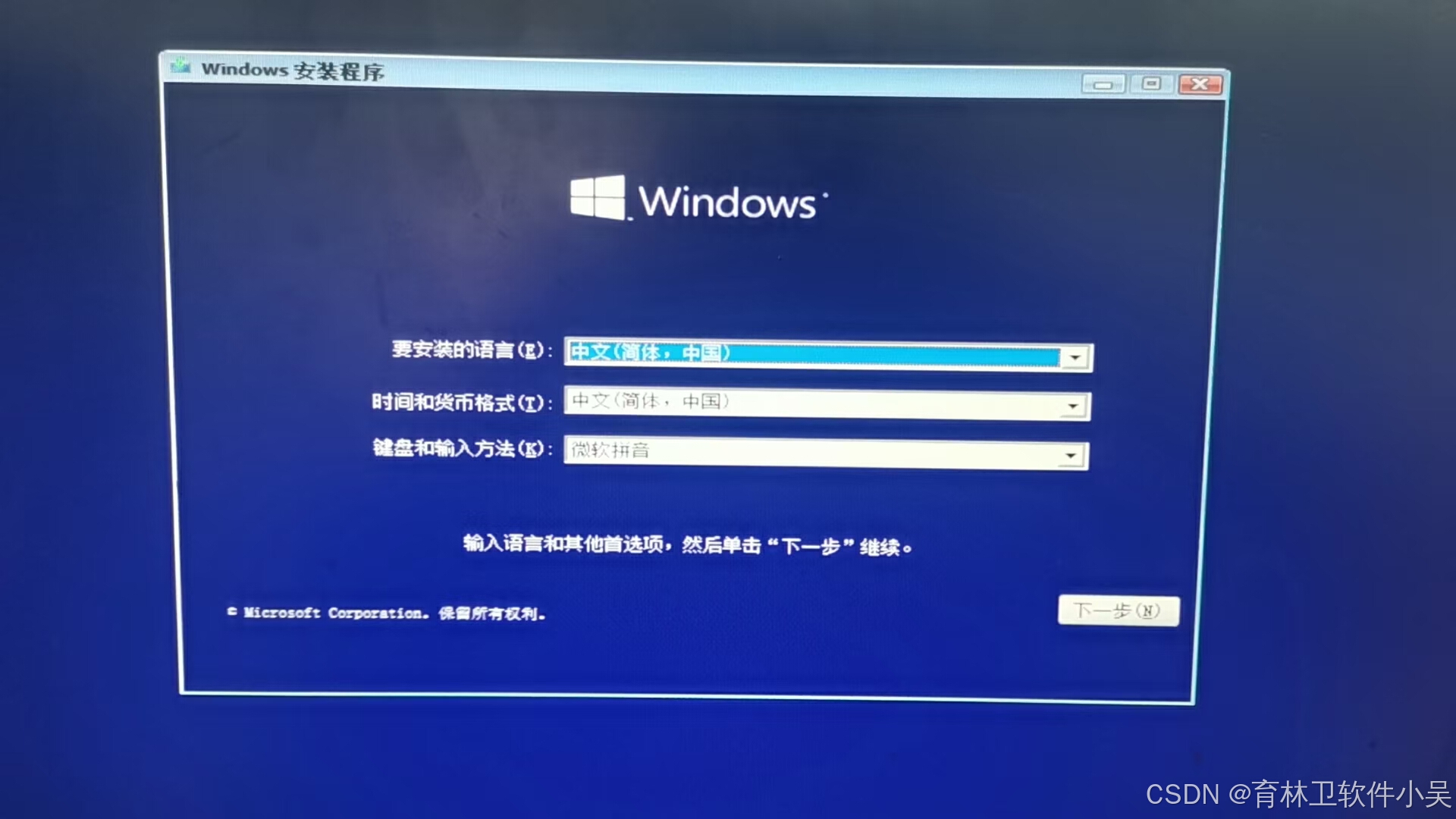
U盘启动后,进入系统安装界面,按照正常流程进入分区设置界面,

可以按照需求重新分区,重装系统的时候,系统分区数据将无法保持,如果有数据分区,可以不删除不修改数据分区内容,则系统安装完成后,原数据分区的数据都会保存,我这边是全部重新分区进行安装的:
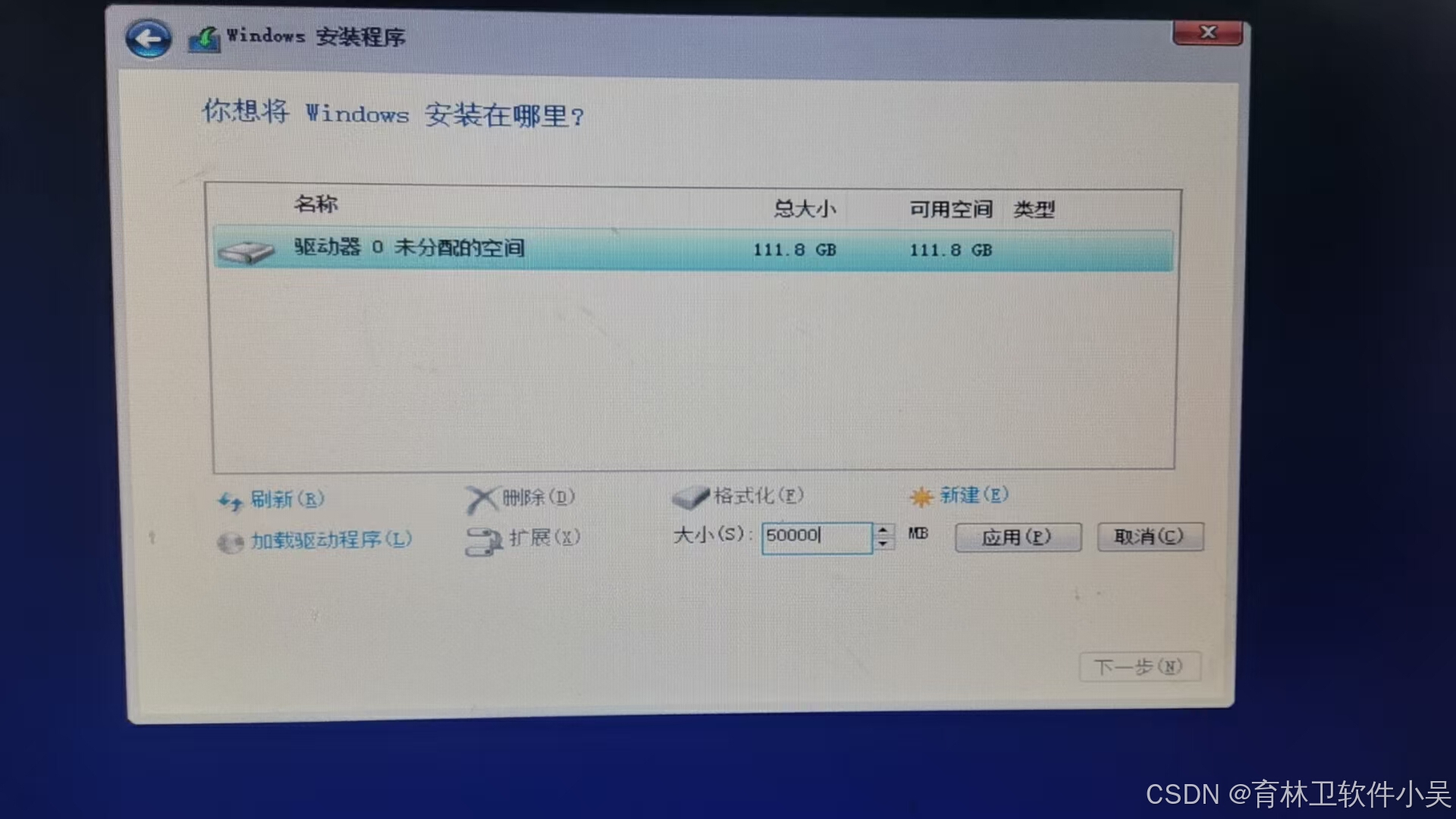
全部重新分区先将原分区全部删除掉,然后重新新建分区,这边按照需求,新建了一个系统分区和一个数据分区:

创建完成后,这边选择了分区3作为系统承载的分区,分区4装完后会成为数据分区。
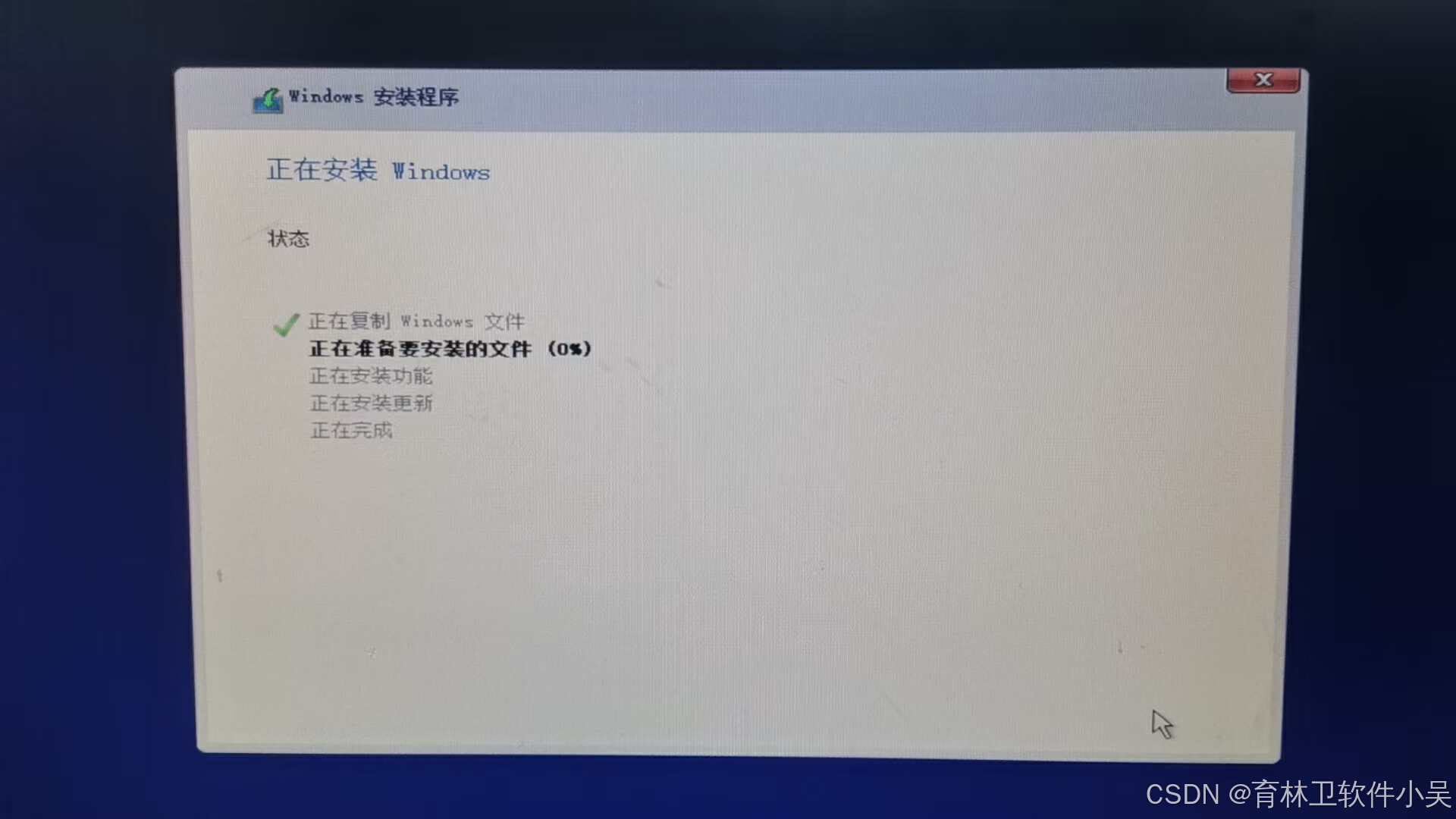
等到开始安装后,就暂时不用管了,等到这个界面完成,电脑自动重启的时候,将U盘拔掉即可,然后就静等系统安装。
这期间,系统会重启好几次,都会自动安装,不用管,只需要耐心等待就可以了。
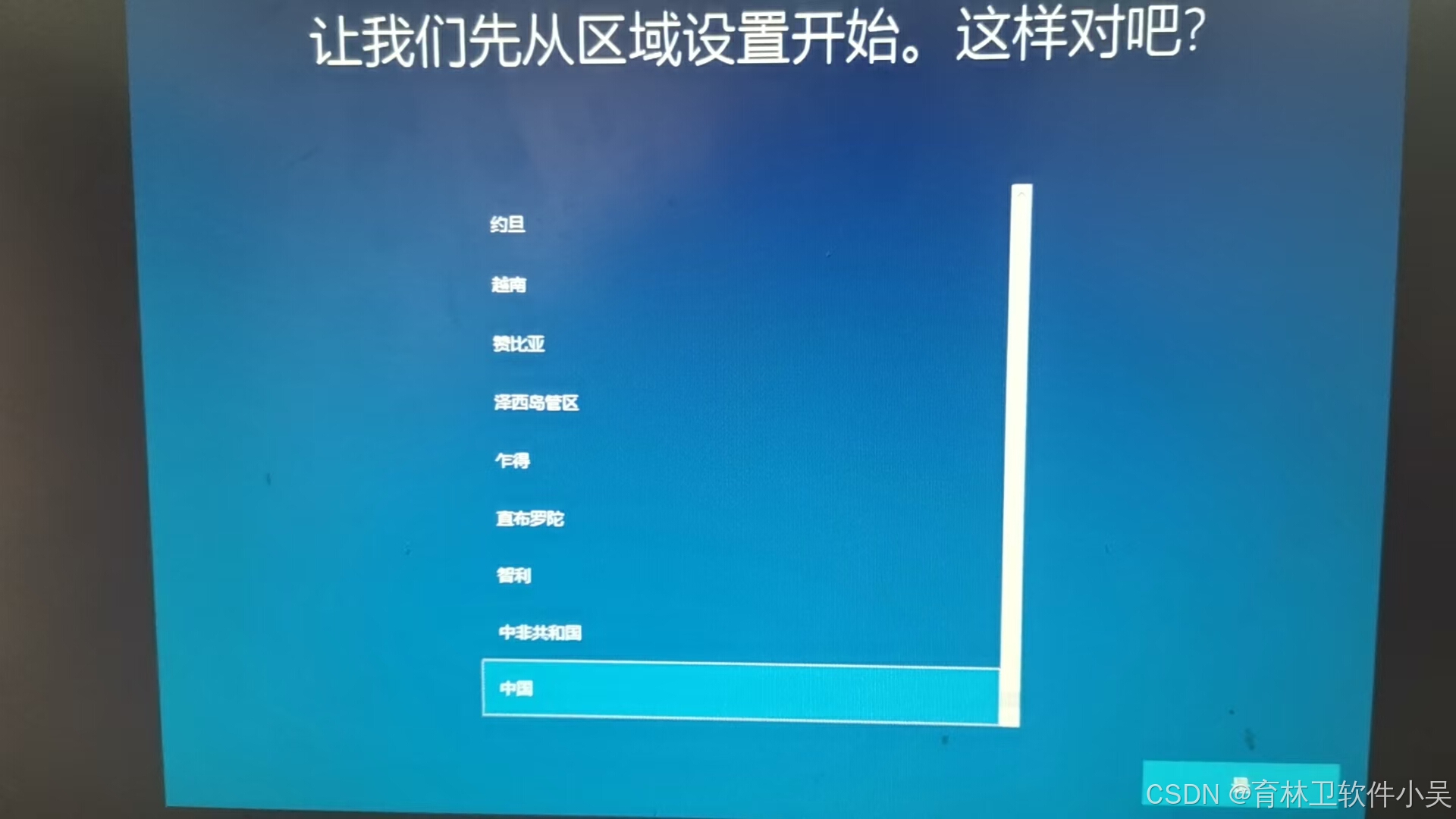
等安装完成后,按照要求,一步步选择即可:
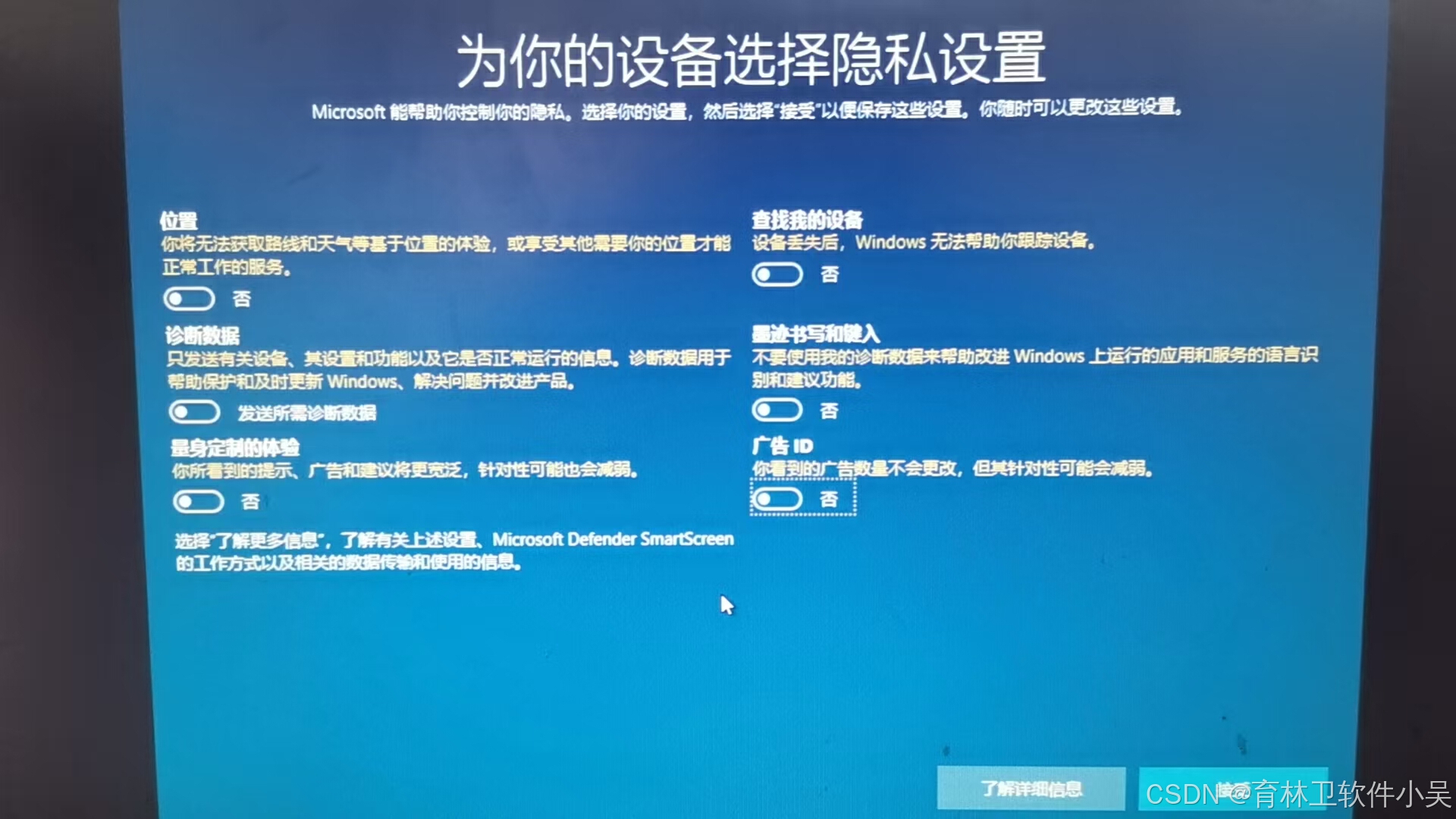
另外需要注意,这些选项全部选择否,然后点击接受,从安全和系统干净的角度来说,这些功能都是无用的。
上述步骤完成后,系统就安装完成了,然后,一个崭新的系统就安装好了。
安装系统就是这么简单!!!
对于个人安装系统,上述步骤完成,就彻底完成了,但是对于需要批量安装的电脑系统来说,一台台安装太麻烦了,尤其是机房、会议室、培训室这种情况,如果一台台安装,太浪费时间了,其实也有很简单的办法,就是网络同传:
只需要安装上述方式安装一台电脑,然后再把需要安装的其他软件装好,最后安装安装:“育林卫网络还原系统软件V8.0”这款软件的被控端,一台“网络对拷”、“批量对拷”、“网络同传”的样机就安装好了:

样机安装好之后,重启电脑按键盘上的“HOME”健,会进入系统底层界面:

在底层界面选择“网络对拷”即可进入对拷界面,然后按照要求,其他同一个机房的电脑同传完成后,所有的电脑系统和软件都全部安装好了,非常方便简单,对于经常给机房安装系统的人来说,这款软件非常节省时间和精力。
下期我这边会说一下具体运用这款系统安装和同传系统。























 1万+
1万+

 被折叠的 条评论
为什么被折叠?
被折叠的 条评论
为什么被折叠?








